Cách tải, cài đặt Zalo trên máy tính/PC, laptop

Cài đặt Zalo trên máy tính bàn, laptop đem đến trải nghiệm tiện lợi hơn rất nhiều cho người dùng. Tải Zalo về laptop giúp bạn nhắn tin, gọi điện và trao đổi công việc tiện lợi hơn trên màn hình lớn. Với vài bước đơn giản, bạn có thể tải và dùng Zalo trên laptop để kết nối nhanh chóng, đồng bộ dữ liệu với điện thoại và nâng cao hiệu quả làm việc.
Zalo PC là gì?
Zalo PC là ứng dụng được phát triển dành cho máy tính, cung cấp khả năng nhắn tin, gửi file và thực hiện cuộc gọi thông qua mạng Internet. Ứng dụng này đồng bộ dữ liệu với điện thoại, hỗ trợ trao đổi công việc hoặc trò chuyện cá nhân trong môi trường màn hình lớn.
Khi tải và cài đặt Zalo trên máy tính đúng cách, người dùng sẽ duy trì được kết nối liền mạch và ổn định. Đồng thời toàn bộ lịch sử trò chuyện giữa các thiết bị sẽ được giữ nguyên mà không cần thao tác quá nhiều.
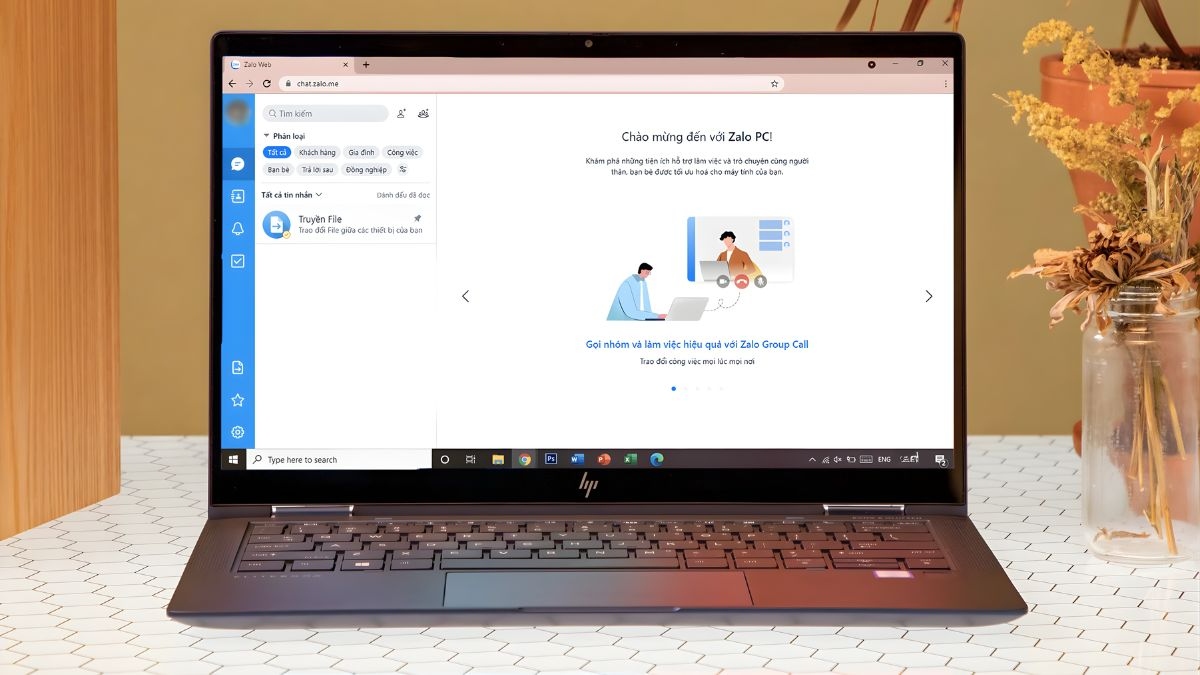
Lợi ích khi cài đặt Zalo PC, máy tính
Zalo PC là ứng dụng nhắn tin, gọi thoại và video miễn phí trên máy tính do VNG phát triển, mang đầy đủ tính năng như phiên bản điện thoại và web. Người dùng có thể cài Zalo trên laptop Windows hoặc macOS để trò chuyện, chia sẻ hình ảnh, video, đăng trạng thái và kết nối với bạn bè, người thân một cách tiện lợi ngay trên PC, laptop.
- Gửi file nhanh chóng nhờ tốc độ mạng trên máy tính khá nhanh.
- Chụp màn hình tiện lợi với các phím tắt có sẵn trên bàn phím và máy tính.
- Trò chuyện nhóm không giới hạn.
- Đồng bộ và sao lưu tin nhắn Zalo PC với điện thoại cực tiện lợi, giúp bạn không bị lỡ mất thông tin nào.
- Gọi điện đến thiết bị di động và máy tính.
- Tương thích đa nền tảng như Windows XP, Windows 7, Windows 8, Windows 8.1, Windows 10, Mac, Ubuntu.
- Gọi Video Call với hình ảnh sắc nét bằng kết nối mạng 4G/Wifi.
- Tốc độ gửi tin nhắn cực nhanh, bạn luôn nhận được thông báo khi có tin nhắn kể cả khi không mở ứng dụng.
- Gọi Video Call chất lượng cao dù dùng 3G/4G hay Wifi.
- Tích hợp ví điện tử ZaloPay và dễ dàng thanh toán không tiền mặt.

So sánh phiên bản giữa Zalo PC và Zalo Web
Dưới đây là bảng so sánh dựa trên thông tin tính năng được Zalo công bố, không sử dụng nhận định cảm tính. Người dùng có thể dựa vào bảng này để quyết định nền tảng phù hợp với nhu cầu sử dụng thường xuyên hoặc tạm thời.
|
Tiêu chí |
Zalo PC |
Zalo Web |
|
Phương thức sử dụng |
Cài đặt trực tiếp trên máy, chạy như phần mềm độc lập |
Khởi chạy qua trình duyệt web thay vì tải về thiết bị |
|
Tài nguyên lưu trữ |
Chiếm dung lượng ổ cứng theo tệp cài đặt và dữ liệu |
Không lưu tệp cài đặt trên ổ cứng |
|
Hiệu suất |
Ổn định hơn nhờ chạy bằng tài nguyên hệ thống |
Tuỳ vào khả năng xử lý trình duyệt cũng như tốc độ đường truyền mạng |
|
Phạm vi tính năng |
Hỗ trợ đầy đủ nhiều tính năng nâng cao (gọi video, gửi tệp lớn, công cụ chụp màn hình, lưu trữ cá nhân) |
Hỗ trợ các tính năng cơ bản; một số chức năng nâng cao có thể bị giới hạn hoặc không có |
|
Thông báo |
Nhận thông báo nền khi ứng dụng đang chạy hoặc khi được phép |
Thông báo chỉ xuất hiện khi tab Zalo được giữ mở trên trình duyệt |
|
Đồng bộ dữ liệu |
Đồng bộ lịch sử và dữ liệu ổn định khi đăng nhập |
Có thể mất phiên làm việc |
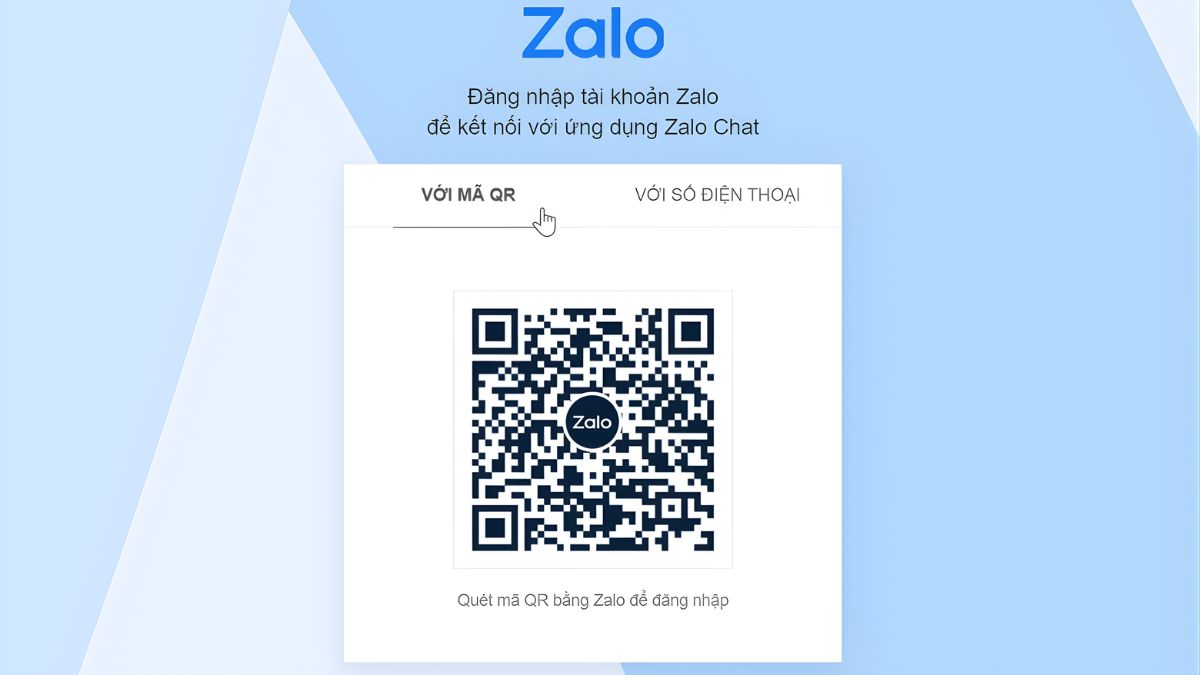
Cách tải và cài đặt Zalo trên máy tính
Để tải Zalo về laptop, bạn thực hiện nhanh như sau: Truy cập trang zalo.me/pc để tải Zalo PC > Mở file vừa tải (nhấp đúp hoặc chọn Open) để cài đặt > Hoàn tất cài đặt > Mở ứng dụng Zalo từ Desktop > Tiến hành đăng nhập và sử dụng. Xem ngay hướng dẫn chi tiết nhé!
- Bước 1: Bạn truy cập vào link tải Zalo cho máy tính miễn phí tại đây. Nhấn vào ô Tải ngay, Zalo sẽ tự nhận biết hệ điều hành bạn đang dùng để tải về file Zalo phù hợp.

- Bước 2: File tải về sẽ có đuôi .exe. Bạn click chuột vào file vừa tải để cài đặt.

- Bước 3: Tiếp đến, bạn chọn ngôn ngữ cho ứng dụng và bấm OK. Chỉ cần chờ vài giây là ứng dụng Zalo dành cho máy tính đã được cài đặt hoàn tất rồi.

Cách tải và cài đặt Zalo PC trên MacOS
Để sử dụng Zalo thuận tiện hơn trên máy Mac, bạn cần tải và cài đặt Zalo PC cho macOS đúng cách. Dưới đây là các bước đơn giản giúp bạn cài đặt nhanh chóng và dễ dàng.
- Bước 1: Truy cập https://zalo.me/pc. Chọn Tải ngay phiên bản MacOS (.dmg)
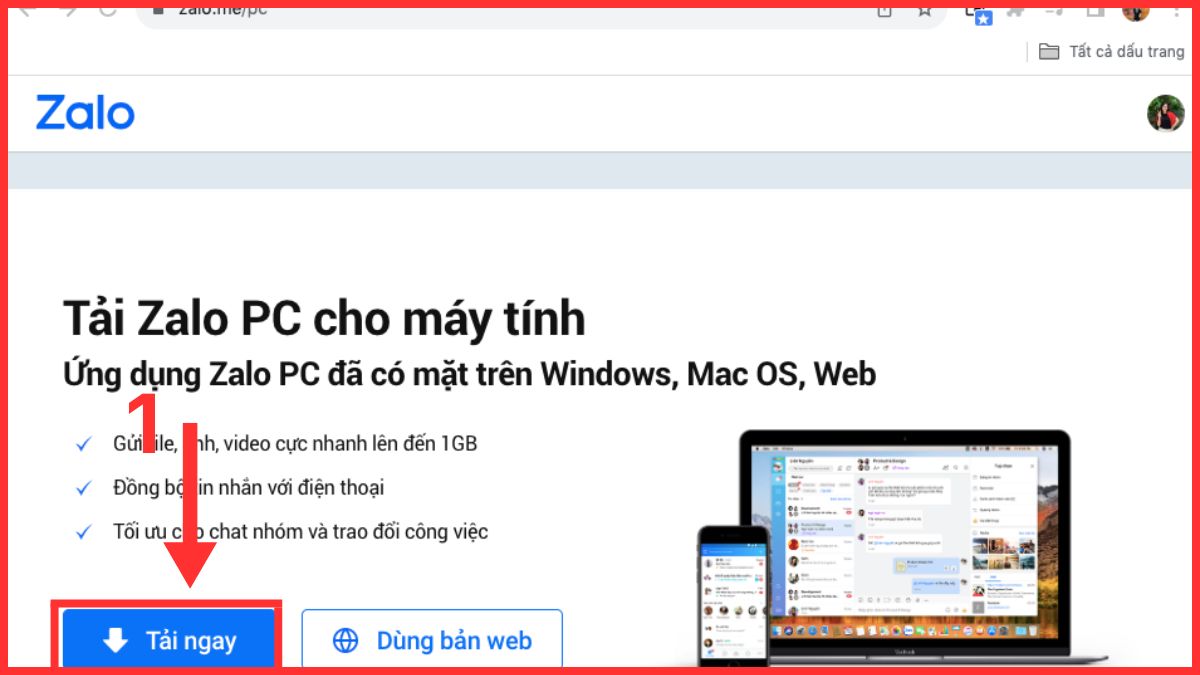
- Bước 2: Mở file Zalo.dmg vừa tải.
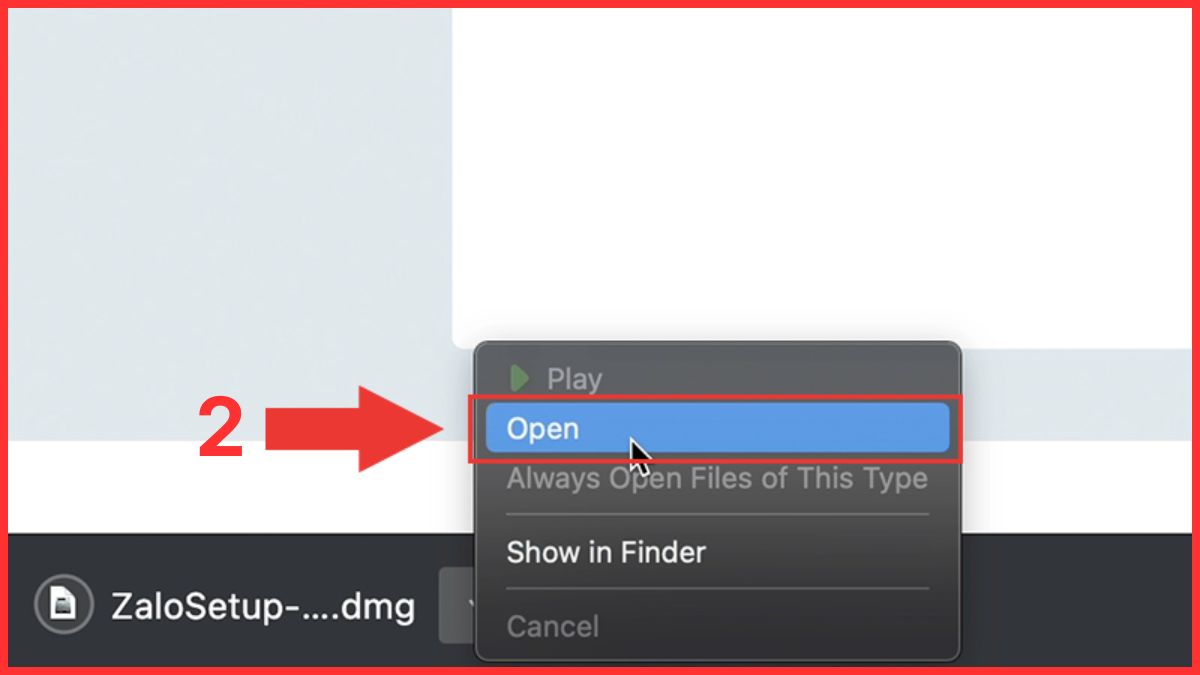
- Bước 3: Kéo biểu tượng Zalo vào thư mục Applications.
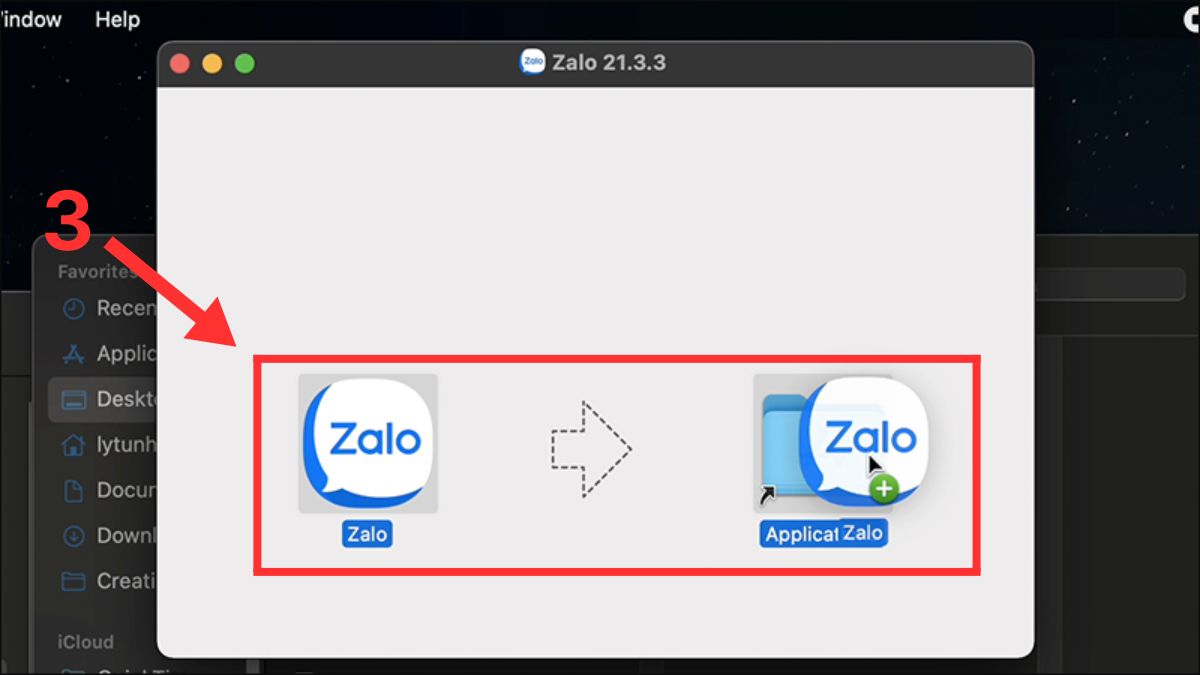
- Bước 4: Mở Launchpad → Tìm Zalo → Nhấn mở.
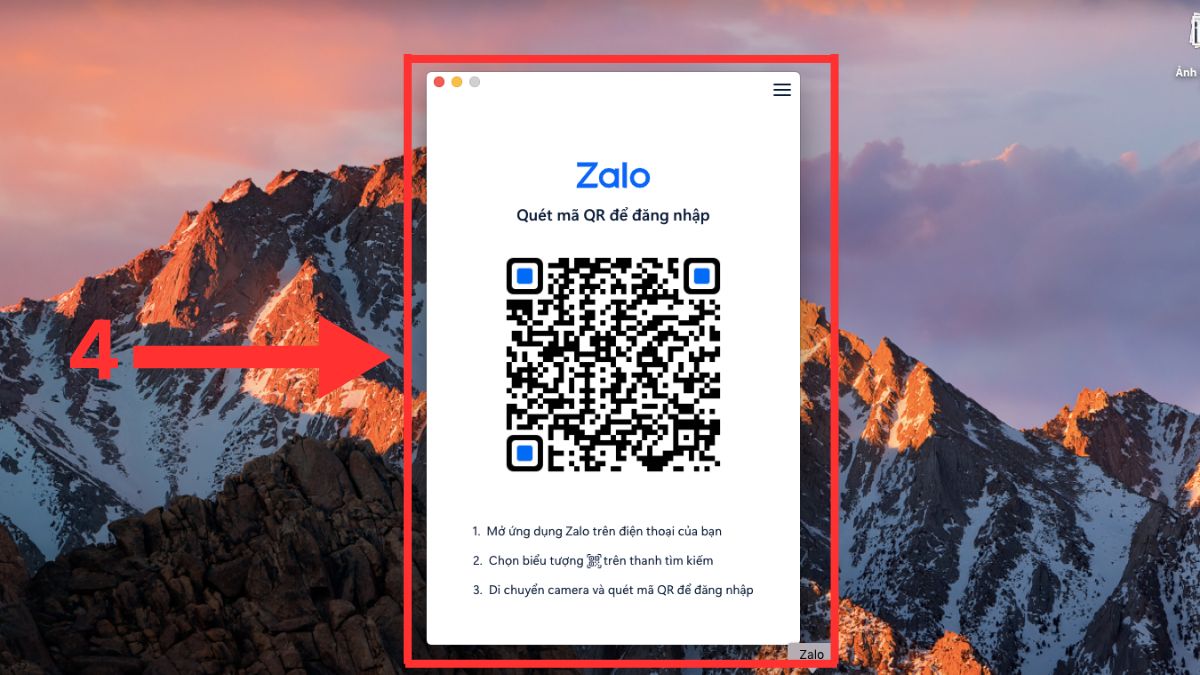
MacBook tại CellphoneS hiện có nhiều lựa chọn cấu hình phù hợp cho học tập, làm việc và sử dụng các công cụ liên lạc. Người dùng có thể tham khảo đầy đủ các mẫu máy và tiến hành đặt hàng ngay tại hệ thống CellphoneS
[Product_Listing categoryid="5" propertyid="" customlink="https://cellphones.com.vn/laptop/mac.html" title="Danh sách MacBook đang được quan tâm nhiều tại CellphoneS"]
Cách cài đặt sử dụng Zalo trên máy tính
Zalo trên PC có rất nhiều tính năng, tuy nhiên không phải ai cũng biết tận dụng chúng. Dưới đây là một số thuật thuật hay ho giúp bạn có thể sử dụng ứng dụng Zalo PC một cách hiệu quả hơn.
Đăng ký tài khoản Zalo máy tính, laptop
Khi đã nắm rõ cách tải Zalo PC cho máy tính, bạn có thể tiếp tục thực hiện quy trình đăng ký dưới đây. Các bước được trình bày theo thứ tự để người mới cũng dễ dàng thao tác và hoàn tất việc đồng bộ tài khoản trên các thiết bị.
- Bước 1: Sau khi khởi chạy ứng dụng, màn hình dành cho việc tạo tài khoản sẽ được hiển thị. Người dùng nhập số điện thoại muốn đăng ký tài khoản rồi chọn nút Đăng ký.
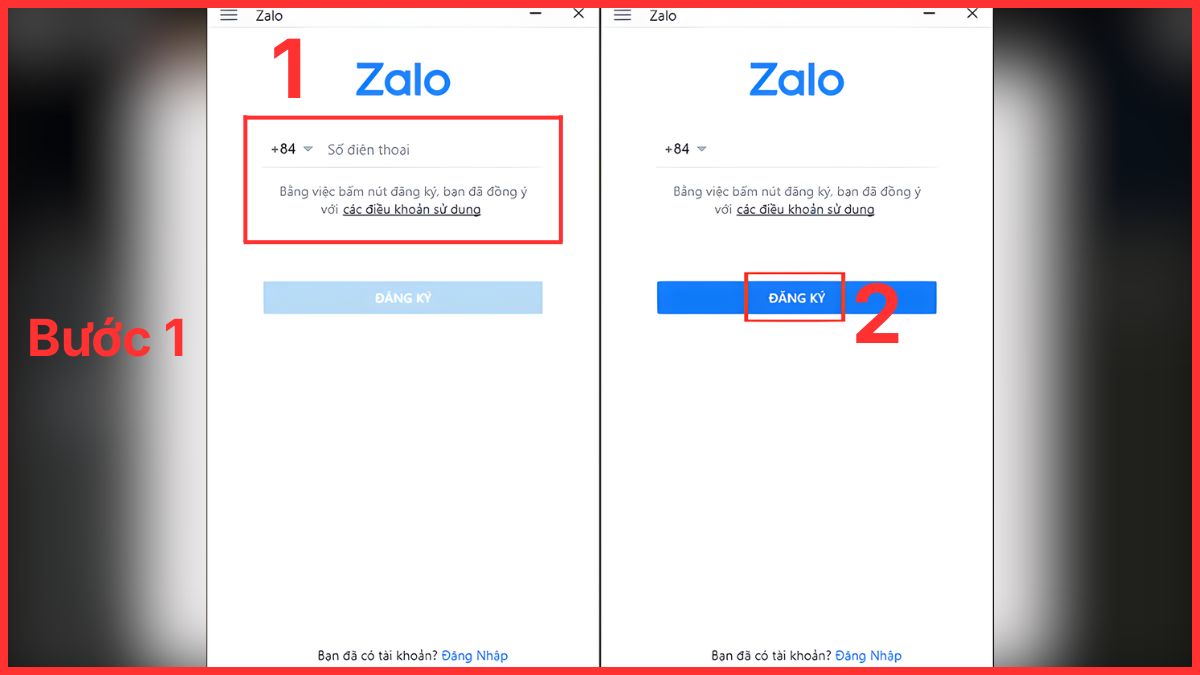
- Bước 2: Hệ thống yêu cầu xác nhận lại số điện thoại -> Kiểm tra lần nữa rồi bấm Xác nhận.
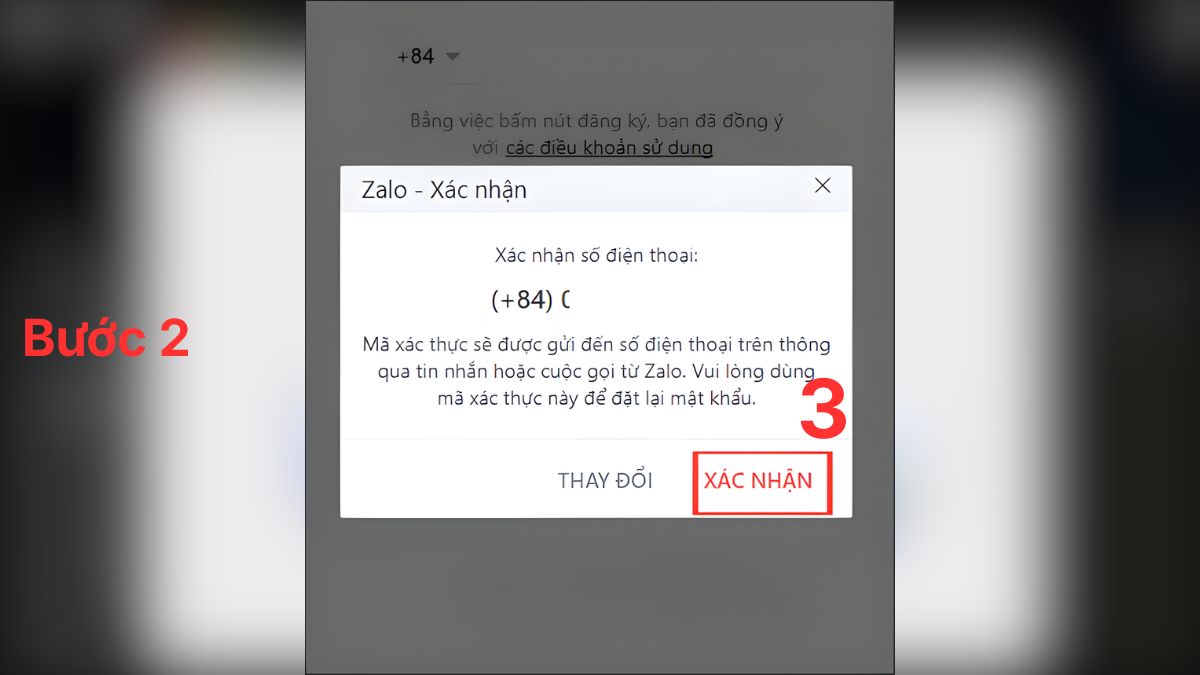
- Bước 3: Zalo gửi mã xác thực về số đã đăng ký -> Nhập mã -> Xác nhận.
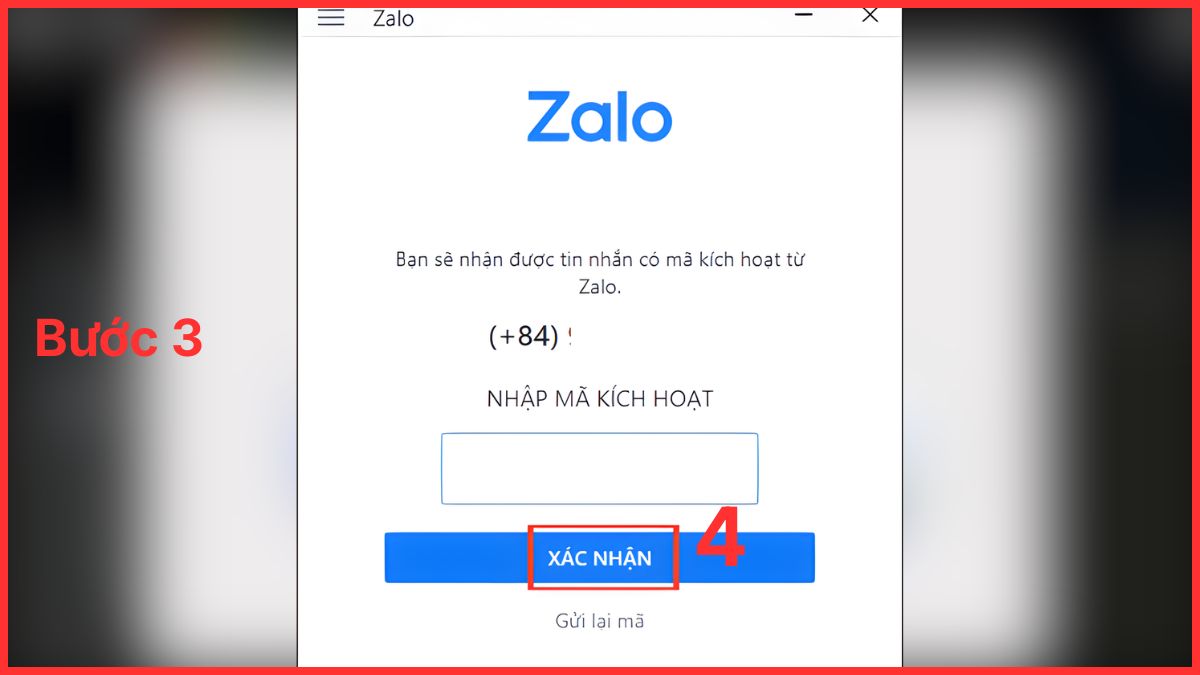
Sao lưu tin nhắn Zalo PC
Để sao lưu tin nhắn Zalo trên PC, bạn có thể làm theo các bước sau:
- Bước 1: Mở ứng dụng Zalo trên máy tính của bạn.
- Bước 2: Chọn tài khoản của mình Chọn biểu tượng 'Cài đặt' (hình bánh răng) ở góc trên bên phải của màn hình.
- Bước 3: Chọn 'Sao lưu và phục hồi' Chọn 'Sao lưu'.
- Bước 4: Chọn đường dẫn để lưu trữ tập tin sao lưu Nhấn 'Bắt đầu' để thực hiện quá trình sao lưu.
Sau khi quá trình sao lưu hoàn tất, bạn có thể tìm thấy tập tin sao lưu trên đường dẫn đã chọn và có thể sử dụng để phục hồi tin nhắn Zalo khi cần thiết. Lưu ý quá trình có thể mất một khoảng thời gian tùy thuộc vào số lượng tin nhắn của bạn. Bạn cũng cần đảm bảo rằng bạn đã sao lưu đầy đủ các tin nhắn trước khi xóa chúng để tránh mất dữ liệu quan trọng.

Tắt trạng thái online trên Zalo PC
Để tắt trạng thái online trên Zalo PC, bạn có thể làm theo các bước sau:
- Bước 1: Đăng nhập vào tài khoản Zalo của mình.
- Bước 2: Chọn biểu tượng 'Cài đặt' (hình bánh răng) ở góc trên bên phải của màn hình Chọn 'Cài đặt tài khoản'.
- Bước 3: Tại mục 'Trạng thái', chọn 'Tắt' để hoàn tất.
Sau khi thực hiện các bước trên, trạng thái của bạn trên Zalo sẽ được chuyển thành 'Ẩn danh' và người khác sẽ không thấy bạn đang hoạt động trên Zalo. Lưu ý nếu bạn tắt trạng thái online trên Zalo PC, bạn sẽ không thể nhận được thông báo hoặc tin nhắn từ Zalo cho đến khi bạn đăng nhập Zalo trên máy tính trở lại và mở trạng thái online trở lại.
Gửi video trên Zalo PC
Để gửi video trên Zalo PC, bạn có thể làm theo các bước sau:
- Bước 1: Mở ứng dụng Zalo trên máy tính Chọn cuộc trò chuyện mà bạn muốn gửi video.
- Bước 2: Chọn biểu tượng 'Thêm' (hình dấu cộng) ở góc dưới bên trái của ô nhập tin nhắn.
- Bước 3: Chọn 'Tệp đính kèm' hoặc 'Chọn tệp đính kèm' (biểu tượng hình cây bút chì với dấu cộng) tại cửa sổ mới xuất hiện Tìm và chọn tệp video mà bạn muốn gửi Chờ đợi quá trình tải tệp video Bấm gửi (biểu tượng mũi tên gửi) để gửi video cho người nhận.
Lưu ý: Kích thước tối đa của video bạn có thể gửi trên Zalo là 1GB. Nếu video của bạn lớn hơn kích thước này, bạn có thể tải lên các trang web chia sẻ video khác và gửi liên kết đến người nhận.
Cài đặt dùng phím tắt trên Zalo PC
Zalo mới nhất được thiết kế lại giao diện hoàn toàn mới theo phong cách phẳng dễ nhìn và dễ sử dụng. Thanh menu được chuyển sang bên trái, không thu gọn vào biểu tượng 3 gạch ngang như trước đây nữa. Điều này giúp người dùng có thể dễ dàng tìm thấy và truy cập các chức năng thường xuyên sử dụng nhanh chóng, tiện lợi hơn.
- Biểu tượng tin nhắn: Phím tắt Alt + 1, liệt kê tất cả cuộc hội thoại, bao gồm cả cuộc hội thoại nhóm.
- Biểu tượng 1 hình người: Truy cập danh bạ, phím tắt Alt + 2.
- Biểu tượng @: Hiển thị danh sách tin nhắn nhắc tới bạn trong cuộc hội thoại nhóm.
- Biểu tượng dấu check (To-do): Hiển thị toàn bộ danh sách công việc.
- Biểu tượng hình vuông nét đứt: Chụp ảnh màn hình không kèm cửa sổ Zalo.
- Biểu tượng ngôi sao: Hiển thị toàn bộ tin nhắn đánh dấu yêu thích.
- Biểu tượng bánh răng: Truy cập vào phần thiết lập.
Hi vọng với những thao tác cực đơn giản trên đây, bạn sẽ dễ dàng thực hiện cách tải và cài đặt Zalo PC trên máy tính, điện thoại của mình và có trải nghiệm sử dụng thật tuyệt vời nhé. Chúc bạn thành công.
Câu hỏi thường gặp
Khi đang cài đặt Zalo trên máy tính bị đơ phải làm sao?
Quá trình tải Zalo trên máy tính có thể bị đơ, giật lag do kết nối mạng hoặc do máy của bạn chưa thật sự tương thích với yêu cầu của ứng dụng. Điều bạn nên làm lúc này:
- Kiểm tra lại kết nối mạng và truy cập lại vào một mạng wifi nào mạnh hơn.
- Tìm hiểu xem cấu hình yêu cầu của ứng dụng để xem máy có phù hợp hay không.
- Thử xóa quá trình đang tải về và thử tải lại lần nữa nhé.
Có thể đăng nhập Zalo trên máy tính với hai tài khoản cùng một lúc?
Có 2 cách sẽ giúp bạn đăng nhập cùng lúc hai tài khoản khác nhau.
- Cách 1: Bạn có thể dùng song song phiên bản ứng dụng Zalo PC và Zalo Web và đăng nhập bằng hai tài khoản riêng biệt.
- Cách 2: Bạn có thể thêm vào extension All-in-One Messenger cho trình duyệt của bạn. Sau đó vào ứng dụng vào chọn Cài đặt Tài khoản và Bảo mật Chuyển tài khoản Thêm tài khoản.








Bình luận (0)